Synology DS218 DDNS設定
Synology DS218のDDNS (Dynamic Domain Name System)を設定する方法です。
あらかじめいくつかのサービスがDDNSサービスプロバイダとして選択肢に登録されているので、それを使うと簡単です。
ちなみに私はFreeDNSを使ってますので、よかったら↓こちらもどうぞ。
DDNSとは
Dynamic Domain Name System.そのまんまですが動的なDNSです。
例えば、環境にもよりますが大抵の場合は自宅に割り振られるIPアドレスは、実はころころ変わります。インターネットサービスプロバイダがIPアドレスの数を節約するため、使ってない人のIPアドレスを取り上げて、別の人のために割り振るからです。(固定のIPアドレスを割り振ってもらう契約もあります)
IPアドレスが変わると、ドメイン名との紐付けがうまくいかず自宅サーバにアクセスできなくなったりします。
そこでDDNS。自分のIPアドレスを、定期的にDNSサーバに教えます。
こうすることで、IPアドレスが変わったとしても、ドメイン名でアクセスできるというわけですね。
設定方法
Synology DS218にてDDNSを設定する方法です。DS218じゃなくてもDSMが共通なので、他のNASもほとんど同じだと思います。
DSMにログインし、コントロールパネルを開く
まずはDSMにログインし、コントロールパネルを開きます。

「外部アクセス」を開く
「外部アクセス」を開きます。「接続性」カテゴリの下にあります。

DDNSを追加
さっそくですが、DDNSを追加します。とりあえず追加ボタン。
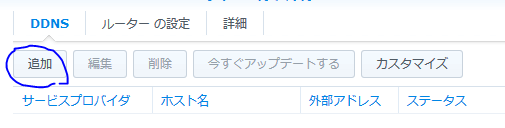
そのあと、所定の欄に入力です。↓これは登録後の画面なので多少違うかもですが、まあだいたい一緒です。
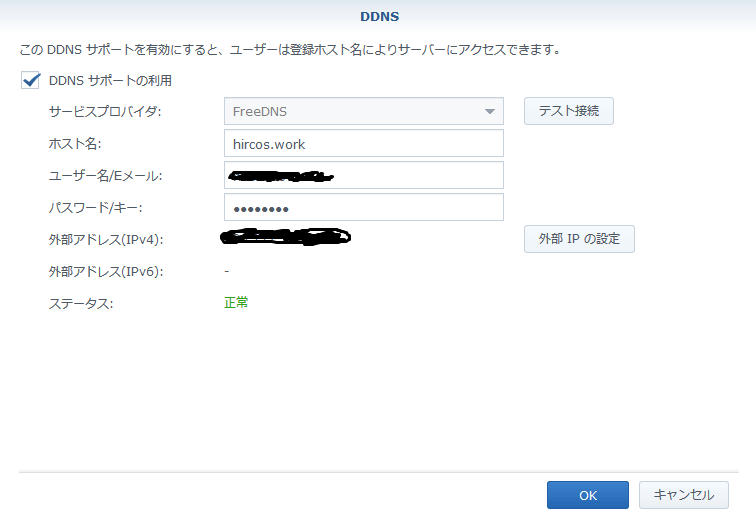
サービスプロバイダ:
DDNSを提供しているサービスの名前。逆に言えば、ここのリストの中にあるサービスに登録すれば、簡単にDS218に登録できる。
ホスト名:
DS218自身。まあ自分のドメイン名。
ユーザ名/Eメール:
DDNSサービスに登録した際のユーザ名とE-mailアドレス。DS218はこの情報を使って、登録したDDNSサービスに勝手にログインしてIP addressを更新してくれる。たぶん。
パスワード/キー:
ユーザ名とかと同じ。
外部アドレス(IPv4):
外側から見たDS218のIP address。たぶん勝手に入ってると思うが、変更も可能。
ステータス:
DDNSサービスにログインしてゴニョゴニョできていれば、ここが「正常」になるはず。ならなければユーザ名やパスワードを確認。DDNSサービスへのログインは「テスト接続」ボタンで確認できる。
ステータスを確認してうまくいっていれば、DDNSの設定は完了。あとは勝手にDS218が更新してくれます。
更新周期とか細かい設定は無いですが、まあ適宜やってくれてるんだきっと。

まとめ
Synology DS218のDDNS設定でした。
手順も少ないし、かんたん!